windows更新日志在哪看 win10系统更新历史记录怎么查看
更新时间:2024-05-11 14:39:04作者:yang
Windows 10系统的更新历史记录对于用户来说是非常重要的,可以了解到系统的更新内容和改进,但是很多用户不清楚在哪里可以查看这些更新日志。只需要打开Windows设置,点击更新和安全选项,再选择Windows更新即可查看到系统的更新历史记录。通过查看更新日志,用户可以及时了解到系统的更新情况,以便及时安装最新的更新,保持系统的安全和稳定。
步骤如下:
1.打开win10操作系统后,点击桌面右下角的开始菜单,如下图所示。
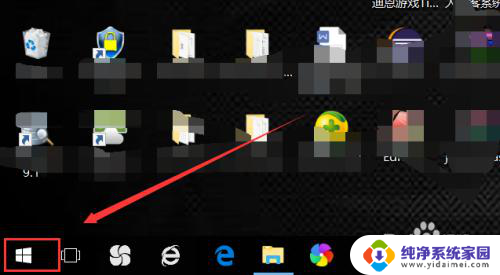
2.再点击弹出菜单里的设置图标,如下图所示。
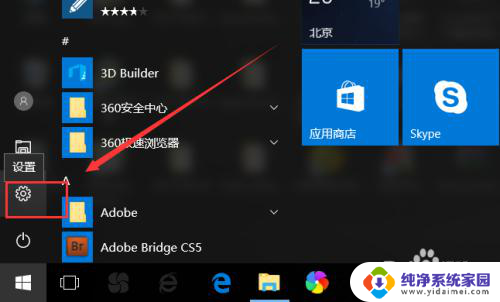
3.打开Windows设置对话框后,点击更新和安全,如下图所示。
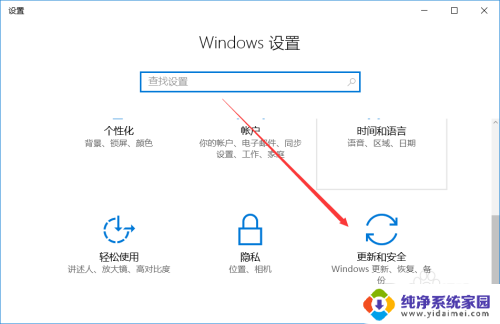
4.进入win10的更新界面后,点击下面的【更新历史记录】。如下图所示。
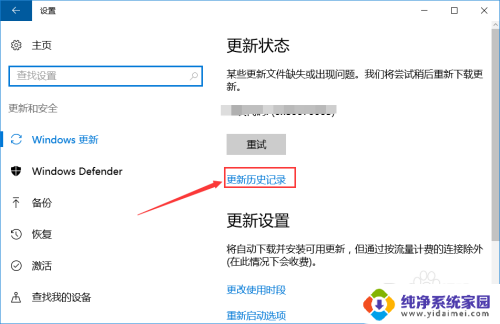
5.在更新历史记录界面上就可以看到我们对win10系统更新的内容了,如下所示。
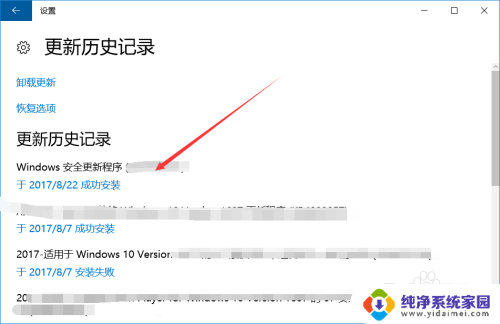
6.点击卸载更新,在卸载更新界面上可以对更新的内容进行卸载。如下图所示。
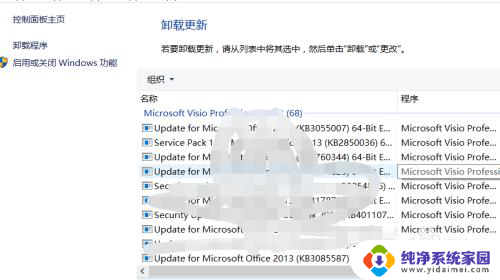
以上就是Windows更新日志在哪里查看的全部内容,如果您遇到这种情况,不妨按照小编的方法来解决,希望对大家有所帮助。
windows更新日志在哪看 win10系统更新历史记录怎么查看相关教程
- windows查看开机日志 win10系统电脑开关机日志在哪里查看
- win10怎么查看应用使用时间 Win10应用历史记录在哪里查看
- win10操作系统日志在哪里 Win10系统日志查看方法
- windows防火墙日志怎么看 Win10系统防火墙日志查看方法
- win10在哪里设置更新系统 win10系统更新升级的最新版本和更新日志
- 电脑截图历史记录查看 win10剪贴板历史记录怎么开启
- 查看windows启动日志 win10系统开关机日志查看方法
- windows log在哪里 win10系统日志怎么查看
- 电脑怎么查看剪切板记录 win10剪贴板历史记录查看方法
- windows蓝屏日志在哪? 如何查看win10蓝屏日志
- 怎么查询电脑的dns地址 Win10如何查看本机的DNS地址
- 电脑怎么更改文件存储位置 win10默认文件存储位置如何更改
- win10恢复保留个人文件是什么文件 Win10重置此电脑会删除其他盘的数据吗
- win10怎么设置两个用户 Win10 如何添加多个本地账户
- 显示器尺寸在哪里看 win10显示器尺寸查看方法
- 打开卸载的软件 如何打开win10程序和功能窗口